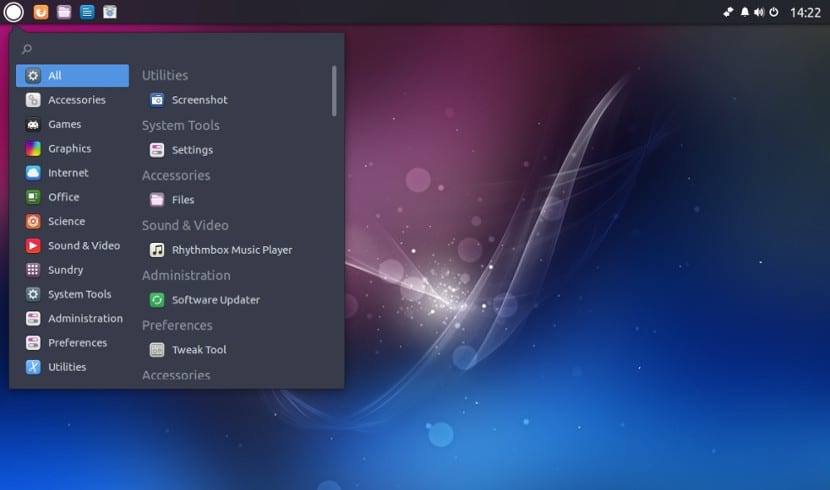
Vaikka Ubuntu 17.04: n kanssa meillä on ollut uusi virallinen maku, on totta, että siitä ei ole paljon puhetta, ja sen sijaan, jos on käyttäjiä, jotka käyttävät sitä ja työskentelevät päivittäin tietokoneidensa kanssa. Siksi aiomme kertoa sinulle jotain niin yksinkertaista ja yksinkertaista kuin työpöydän teeman vaihtaminen. Se on jotain yksinkertaista ja perustavaa laatua, mutta se on totta, että henkilökohtaisesti Minun oli vaikea selvittää sitä, koska se ei ole yhtä intuitiivinen kuin Gnome tai KDE.
Jos haluat vaihtaa työpöydän teeman tai asentaa uuden, meidän on ensin omistettava uusi teema, joten jos sinulla ei ole sitä, suosittelen Gnome-Look-hakemistoon, hakemisto, josta löydät monia ilmaisia työpöydän teemoja.
Tapa 1: Asenna päätelaitteella
Yhä useammin käytetty menetelmä on teemojen asentaminen päätelaitteen kautta. Monessa asennuksen jälkeiset oppaat Löydät teemat Ubuntulle, sinun tarvitsee vain avata pääte ja kirjoittaa koodi Ubuntu Budgielle teeman asentamiseksi. Kun se on asennettu, meidän on mentävä Raveniin. Raven on sivutyökalu, joka avautuu, kun napsautamme kelloa. Kun Raven on aktivoitu, siirrymme "pyörään", joka on "Ilmoitukset" -kohdan vieressä. Pyörän painamisen jälkeen näkyviin tulee useita mukautukseen liittyviä vaihtoehtoja. Niiden joukossa on asennettu teema.
Tapa 2: manuaalinen asennus
Tämä on perinteinen menetelmä. Tätä varten meidän on vain pura ladattu teema / usr / share / themes -kansioon. Tässä kansiossa ovat kaikki työpöydän teemat, jotka Ubuntu Budgie on ja joihin voimme lisätä. Myös hakemistosta / usr / share / icons löytyy käyttöjärjestelmän kuvakkeet, joihin voimme lisätä lisää. Kun olemme tehneet tämän, meidän on nyt mentävä Raveniin, sivupaneeliin ja kokoonpanossa meidän on valittava uusi työpöydän teema, jonka olemme asentaneet.
Johtopäätös
Yleensä, kuten olet nähnyt, Ubuntu Budgie -muokkaus on melko suoraviivaista, mutta on myös totta, että aloittelevan käyttäjän ei ole helppoa, koska kaikki eivät tiedä Ravenista tai kansioista, joihin teematiedostot on tallennettu, mutta joka tapauksessa muutos näillä vaiheilla on yksinkertainen.